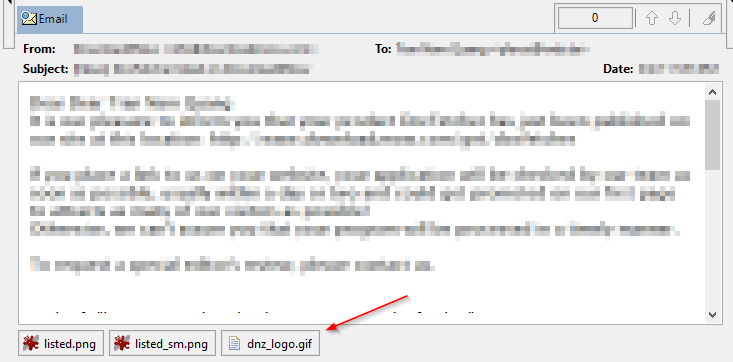Indicizzazione
Supporto per i file OST: Oltre ai file PST, DocFetcher Pro e DocFetcher Server possono anche leggere i file OST. Tuttavia, dovresti sapere che i file OST sono in realtà solo file di cache dove Outlook memorizza temporaneamente una parte dei dati di un account online per l’uso offline. Pertanto, se indicizzi i file OST, scoprirai che molte email e allegati email che ti aspetteresti di vedere semplicemente non ci sono. I file PST sono quello che Outlook usa per l’archiviazione completa e a lungo termine delle email, quindi preferisci sempre l’indicizzazione dei file PST rispetto ai file OST quando possibile. Per maggiori informazioni sui file PST e OST e istruzioni su come esportare in file PST, vedi questa pagina di Microsoft.
Gestione dei file PST e OST come archivi: DocFetcher gestisce i file PST come un tipo speciale di origine dati. Al contrario, DocFetcher Pro e DocFetcher Server gestiscono i file PST e OST come se fossero file di archivio, in linea di principio non diversi dai file zip, 7z o rar. Questo ha due vantaggi significativi:
- Indicizzazione in lotti di file PST e OST: In DocFetcher, l’unico modo per indicizzare una dozzina o anche un centinaio di file PST è selezionarli per l’indicizzazione uno alla volta. In DocFetcher Pro e DocFetcher Server, poiché i file PST e OST sono solo archivi, puoi semplicemente selezionare la cartella principale contenente tutti questi file e indicizzarli tutti in una volta sola.
- Indicizzazione di file PST e OST compressi: In DocFetcher Pro e DocFetcher Server, poiché i file PST e OST sono solo archivi, sono completamente integrati con la capacità del programma di attraversare archivi a un livello arbitrario di annidamento di archivi. In termini concreti, questo significa che DocFetcher Pro e DocFetcher Server possono ad esempio leggere un file PST all’interno di un archivio zip, che a sua volta è all’interno di un archivio 7z, che a sua volta… e così via. Qualcosa del genere: C:\...\archivio1.7z\archivio2.zip\Outlook.pst Questo è qualcosa che non è possibile con DocFetcher; quest’ultimo può gestire solo file PST non compressi.
Indicizzazione di email con solo contenuto HTML o RTF: Le email di solito contengono contenuto in testo semplice, contenuto HTML, contenuto RTF o qualsiasi combinazione di questi. DocFetcher può leggere solo contenuto in testo semplice, quindi se ad esempio un’email ha solo contenuto HTML e nessun contenuto in testo semplice, allora DocFetcher non riesce a estrarre alcun testo dal contenuto. Di conseguenza, l’email probabilmente non apparirà mai nei risultati di ricerca. Al contrario, DocFetcher Pro e DocFetcher Server proveranno prima a leggere il contenuto in testo semplice dell’email. Se il contenuto in testo semplice non è presente, il contenuto HTML viene usato come ripiego. Se anche il contenuto HTML non è presente, allora il contenuto RTF viene usato come ripiego.
Indicizzazione di allegati di archivio: DocFetcher può indicizzare allegati email, con un’importante avvertenza: non può guardare all’interno dei file di archivio. Quindi ad esempio, se durante l’indicizzazione vede un’email a cui sono allegati un file PDF e un file zip, l’email e il file PDF vengono indicizzati, mentre tutto quello che è dentro il file zip viene escluso. In DocFetcher Pro e DocFetcher Server, anche i contenuti del file zip vengono indicizzati, e sono supportati persino livelli illimitati di annidamento di archivi, ad esempio un file 7z all’interno del file zip.
Risultati
Sovrapposizione di icone per email con allegati: Nel pannello dei risultati di DocFetcher Pro e DocFetcher Server, le email con allegati hanno una sovrapposizione aggiuntiva sulle loro icone per indicare la presenza degli allegati:
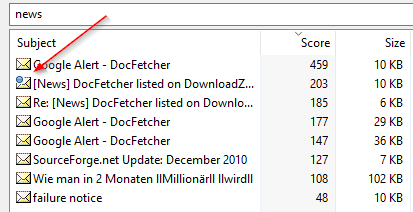
Anteprima
Barra degli allegati email: Nell’anteprima email di DocFetcher Pro, se l’email in questione ha allegati, viene visualizzata una barra degli allegati nella parte inferiore dell’anteprima, come mostrato nella seguente schermata. Il clic sinistro su un allegato lo apre nel visualizzatore esterno associato al tipo di file. Il clic destro apre un menu contestuale con le azioni «Apri», «Salva come», «Apri tutti» e «Salva tutti». Se la larghezza totale dei controlli degli allegati è maggiore dello spazio orizzontale disponibile, puoi trascinare la barra degli allegati a sinistra e a destra per rivelare allegati nascosti. DocFetcher Server attualmente ha la stessa barra degli allegati, ma con meno funzionalità: puoi scaricare solo un allegato alla volta, e invece del supporto al trascinamento c’è una barra di scorrimento orizzontale. Server Not available in DocFetcher Server